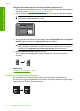User Guide
4. Bu, desteğin temizlenmesi için yeterli olmazsa izopropil alkol kullanarak önceki
adımları yineleyin ve kalan alkolü temizlemek için desteği nemli bir bez kullanarak
tamamen silin.
Dikkat uyarısı Zarar verebileceğinden camın üzerine veya ürünün dış yüzeyine
alkol dökmemeye dikkat edin.
5. Güç kablosunu takın ve ürünü açın.
Otomatik sınama raporu yazdırma
Yazdırma ile ilgili sorunlar yaşıyorsanız yazıcı kartuşlarını değiştirmeden önce kendini
test raporu yazdırın. Bu rapor, yazıcı kartuşları da dahil olmak üzere ürünün çeşitli yönleri
hakkında bilgi sağlar.
Otomatik test raporu yazdırmak için
1. Giriş tepsisine Letter veya A4 boyutunda kullanılmamış düz beyaz kağıt yerleştirin.
2. İptal düğmesini basılı tutun ve ardından Kopyalama Başlat Renkli düğmesine
basın.
Ürün, yazdırma sorunu nedenini gösterebilecek kendini test raporu yazdırır.
Mürekkep test alanının bir örneği aşağıda gösterilmektedir.
3. Test desenlerinin tam bir tablo gösterdiğinden ve kalın renkli çizgilerin tam
olduğundan emin olun.
• Desenin birden çok çizgisinde kırılma olması, püskürtme uçlarında bir sorun
olabileceğini gösterir. Yazıcı kartuşlarını temizlemeniz gerekebilir.
• Siyah çizgi yoksa, soluksa, düzensizse ya da kesikli görüntüleniyorsa, bu sağdaki
yuvada bulunan siyah yazıcı kartuşunda sorun olduğunu gösterebilir.
• Renkli çizgilerden herhangi bir eksikse, soluksa, düzensizse ya da kesikli
görüntüleniyorsa, soldaki yuvada bulunan üç renkli yazıcı kartuşunda sorun
olduğunu gösterebilir.
İlgili konular
•“
Yazıcı kartuşlarını temizleme” sayfa 74
•“
Yazıcı kartuşlarını değiştirme” sayfa 69
•“
Kontrol paneli düğmeleri” sayfa 10
Yazıcı kartuşlarıyla çalışma
Üründen en iyi yazdırma kalitesini elde etmek için bazı basit bakım yordamlarını
uygulamanız gerekir. Bu bölümde, yazıcı kartuşlarının kullanımıyla ilgili genel bilgiler ve
kartuşların değiştirilmesi, hizalanması ve temizlenmesiyle ilgili yönergeler yer almaktadır.
Yazıcı kartuşlarıyla çalışma 67
HP All-in-One bakımı